So beheben Sie ERROR_LOCK_VIOLATION auf einem Windows-PC [Lösungen]
![So beheben Sie ERROR_LOCK_VIOLATION auf einem Windows-PC [Lösungen]](https://cdn.thewindowsclub.blog/wp-content/uploads/2024/10/what-is-error_lock_violation-on-windows-pc-640x375.webp)
Das Auftreten von Fehlern unter Windows kann ziemlich beunruhigend sein, ist aber dennoch eine weit verbreitete Erfahrung unter Benutzern. Viele sind durch die verschiedenen Fehlercodes verwirrt und haben das Gefühl, dass keine Lösung in Sicht ist. Oft sind jedoch Abhilfemaßnahmen verfügbar.
Beim Verwenden verschiedener Programme auf Ihrem Windows-Computer kann die Fehlermeldung „ERROR_LOCK_VIOLATION 33 (0x21) Der Prozess kann nicht auf die Datei zugreifen, da ein anderer Prozess einen Teil der Datei gesperrt hat“ auftreten. Dieser Fehler weist darauf hin, dass auf eine bestimmte Datei derzeit nicht zugegriffen werden kann, da sie von einem anderen Prozess blockiert wird.
Fehlerbehebungstechniken zum Beheben von ERROR_LOCK_VIOLATION auf Ihrem PC
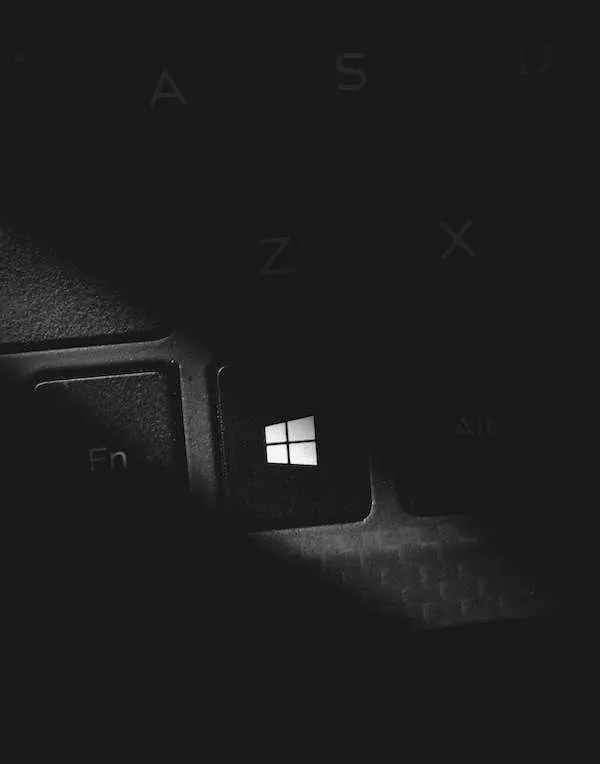
Glücklicherweise gibt es mehrere Strategien zur Fehlerbehebung, die bei der Behebung dieses Windows-Fehlers helfen können. Im Folgenden finden Sie einige Ansätze, die Sie ausprobieren können, um zu sehen, ob sie helfen.
Führen Sie einen schnellen Neustart auf Ihrem Windows-PC durch
Ein grundlegender Schritt zur Fehlerbehebung besteht darin, Ihren Computer einfach neu zu starten. Das Schließen aller Anwendungen und ein Neustart Ihres Systems kann häufig dazu beitragen, die verschiedenen beteiligten Prozesse zu aktualisieren.
Erwägen Sie, andere Anwendungen zu schließen
Mehrere gleichzeitig laufende Anwendungen können zu Konflikten führen. Es empfiehlt sich, alle nicht benötigten Anwendungen zu schließen und dann erneut zu versuchen, auf die Datei zuzugreifen. Dies können Sie über den Windows Task-Manager tun, indem Sie andere Anwendungen zwangsweise beenden.
Stellen Sie sicher, dass Sie auch alle Apps schließen, die möglicherweise mit dem Problem in Zusammenhang stehen.
Versuchen Sie, von alternativen Verzeichnissen aus auf die Datei zuzugreifen
Kopieren Sie zunächst die Originaldatei und fügen Sie sie in einen anderen Ordner ein. Prüfen Sie, ob Sie sie von dort aus öffnen können.
Führen Sie den SFC-Scan und den DSM-Scan aus
Starten Sie Windows PowerShell mit Administratorrechten. Geben Sie den Befehl sfc /scannow ein und drücken Sie die Eingabetaste. Wenn keine Probleme erkannt werden, können Sie andere Lösungen ausprobieren. Andernfalls führen Sie einen DSM-Scan durch.
Um einen DSM-Scan durchzuführen, geben Sie dism /online /cleanup-image /restorehealth ein und drücken Sie die Eingabetaste.
Führen Sie eine Festplattenfehleruntersuchung durch
Öffnen Sie den Datei-Explorer und navigieren Sie zu „Dieser PC“. Klicken Sie mit der rechten Maustaste auf das Laufwerk C: oder das von Ihnen verwendete primäre Laufwerk. Wählen Sie „Eigenschaften“, gehen Sie zur Registerkarte „Extras“ und suchen Sie den Abschnitt „Fehlerüberprüfung“. Klicken Sie auf die Schaltfläche „Überprüfen“, um den Vorgang zu starten.
Sobald dies erledigt ist, wiederholen Sie die gleichen Schritte für alle weiteren Laufwerke.
Verwenden Sie die Windows-Systemwiederherstellung
Gehen Sie zu den Windows-Einstellungen und klicken Sie auf den Abschnitt Info. Scrollen Sie nach unten, um den Systemschutz zu finden, und klicken Sie auf die Schaltfläche Systemwiederherstellung. Klicken Sie auf Weiter und wählen Sie dann die Schaltfläche Fertig stellen. Folgen Sie den Anweisungen auf dem Bildschirm, um den Vorgang abzuschließen.
Abschluss
Die oben genannten Methoden sind mögliche Lösungen zur Behebung des Problems ERROR_LOCK_VIOLATION auf Ihrem Windows-Computer. Sie können sie nacheinander angehen, um zu sehen, ob einer dieser Ansätze das Problem löst.



Schreibe einen Kommentar